विंडोज 11 ने सिस्टम में निजीकरण की सुविधा में सुधार किया है और यह उपयोगकर्ताओं को डेस्कटॉप पृष्ठभूमि परिवर्तन के हालिया इतिहास को देखने की अनुमति देता है जो पहले किया गया है। जब आप विंडोज़ सिस्टम में सेटिंग ऐप में वैयक्तिकरण अनुभाग में जाते हैं, तो आप विभिन्न विकल्प देख सकते हैं और पृष्ठभूमि वॉलपेपर बदलना भी उनमें से एक है। लेकिन अब कोई आपके सिस्टम पर सेट किए गए बैकग्राउंड वॉलपेपर के हाल के इतिहास को देख सकता है। यदि आप इसे देखना पसंद नहीं करते हैं और इस हालिया इतिहास को मिटाना या हटाना चाहते हैं, तो कृपया इस पोस्ट को पढ़ना जारी रखें जो आपको रजिस्ट्री संपादक का विस्तार से उपयोग करने में मदद करेगा।
रजिस्ट्री संपादक का उपयोग करके विंडोज 11 में डेस्कटॉप पृष्ठभूमि हाल की छवियों का इतिहास कैसे साफ़ करें
ध्यान दें : कृपया इस विधि के साथ आगे बढ़ने से पहले अपनी रजिस्ट्री फ़ाइल का बैकअप रखें ताकि कुछ गलत होने पर आप इसे वापस कर सकें जो आपके सिस्टम को पूरी तरह से नुकसान पहुंचा सकता है।
चरण 1: दबाएं खिड़कियाँ अपने कीबोर्ड पर कुंजी और टाइप करें पंजीकृत संपादक।
चरण 2: फिर, चुनें पंजीकृत संपादक खोज परिणामों से जैसा कि नीचे दिखाया गया है।
चरण 3: क्लिक करें हां यूएसी प्रॉम्प्ट पर जारी रखने के लिए।
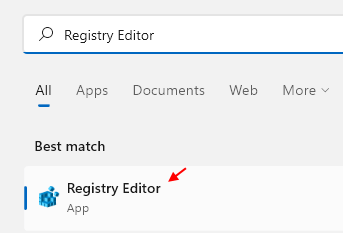
चरण 4: नीचे दिए गए पथ को रजिस्ट्री संपादक विंडो के साफ और खाली पता बार में कॉपी और पेस्ट करें।
HKEY_CURRENT_USER\Software\Microsoft\Windows\CurrentVersion\Explorer\Wallpapers
चरण 5: फिर, हिट करें दर्ज तक पहुँचने की कुंजी वॉलपेपर रजिस्ट्री चाबी।
चरण 6: आप 5. देख सकते हैं पृष्ठभूमिइतिहासपथ स्ट्रिंग मान जिनमें हाल ही के पृष्ठभूमि वॉलपेपर परिवर्तन इतिहास शामिल हैं।
चरण 7: पृष्ठभूमि वॉलपेपर हाल के इतिहास को साफ़ या हटाने के लिए, सभी पृष्ठभूमि इतिहास पथ स्ट्रिंग मानों का चयन करें जिन्हें आप दबाकर और दबाकर हटाना चाहते हैं CTRL कुंजी और उस पर क्लिक करना।
चरण 8: फिर, उस पर राइट क्लिक करें और चुनें हटाएं संदर्भ मेनू से विकल्प जैसा कि नीचे दिखाया गया है।
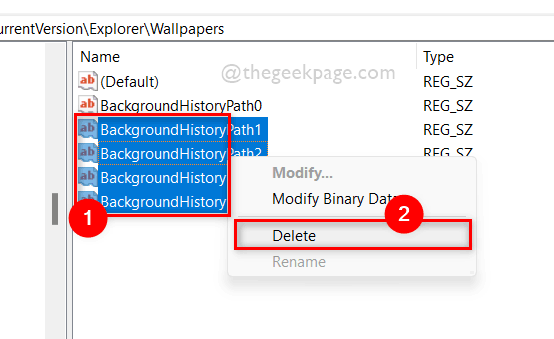
चरण 9: क्लिक करें हां कन्फर्म डिलीट विंडो में बटन जैसा कि नीचे दिखाया गया है।
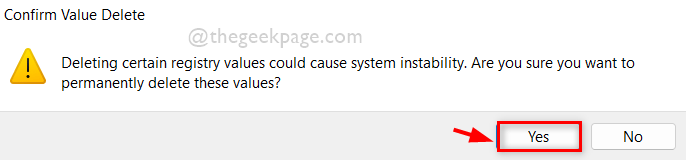
चरण 10: यह सिस्टम से सभी पृष्ठभूमि इतिहास पथ स्ट्रिंग मानों को हटा देगा। इसलिए हालिया इतिहास साफ हो जाएगा।
Step 11: इसके अलावा आप इनमें से किसी एक पर डबल क्लिक करके भी हाल की हिस्ट्री को क्लियर कर सकते हैं पृष्ठभूमिइतिहासपथ स्ट्रिंग मान जिन्हें आप साफ़ करना चाहते हैं।
चरण 12: फिर, बदलें मूल्यवान जानकारी करने के लिए क्षेत्र – और क्लिक करें ठीक है आवेदन करने के लिए बटन और नीचे दिखाए अनुसार बंद करें।
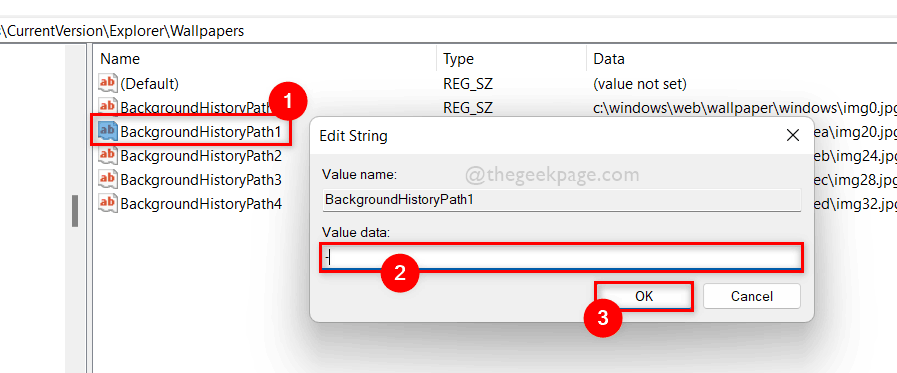
चरण 13: यह सभी के साथ करें पृष्ठभूमिइतिहासपथ स्ट्रिंग मान जिन्हें आप हटाना या साफ़ करना चाहते हैं।
चरण 14: एक बार हो जाने के बाद, रजिस्ट्री संपादक विंडो बंद करें।
यही तो है दोस्तों!
आशा है कि यह पोस्ट जानकारीपूर्ण और उपयोगी थी।
कृपया हमें किसी भी स्पष्टीकरण या सुझाव के लिए नीचे टिप्पणी दें।
पढ़ने के लिए धन्यवाद!


